ວິທີການກູ້ຄືນລະຫັດຜ່ານອີເມວລືມ iCloud ເປັນຄໍາຖາມທົ່ວໄປທີ່ປະຊາຊົນຈະຮ້ອງຂໍໃຫ້ມີສະຫນັບສະຫນູນລູກຄ້າຫຼືກູໂກໃນປັດຈຸບັນ. ຫຼັງຈາກທັງຫມົດ, ມັນມັກເກີດຂື້ນກັບປະຊາຊົນທີ່ຈະລືມລະຫັດຜ່ານຂອງເຂົາເຈົ້າ, ໂດຍສະເພາະຖ້າຫາກວ່າພວກເຂົາເຈົ້າຍັງບໍ່ໄດ້ນໍາໃຊ້ມັນເລື້ອຍໆ. ມັນບໍ່ແມ່ນພຽງແຕ່ເປັນບັນຫາທົ່ວໄປທີ່ມີ iCloud. ເຖິງແມ່ນວ່າບັນຊີຫຼືບໍລິການທີ່ຮຽກຮ້ອງໃຫ້ມີຂໍ້ມູນປະຈໍາເຂົ້າສູ່ລະບົບຈະມີຜູ້ຊົມໃຊ້ຜູ້ທີ່ໄດ້ລືມລະຫັດຜ່ານຂອງເຂົາເຈົ້າ. ທີ່ປົກກະຕິເທົ່ານັ້ນ.
iCloud Email ແມ່ນຫຍັງ?
ອີເມລ iCloud ເປັນອີເມລ໌ທີ່ກ່ຽວຂ້ອງໃນເວລາທີ່ທ່ານມີສໍາເນົາລະຫັດ Apple. ມັນເປັນສິ່ງທີ່ເຮັດໃຫ້ທ່ານບັນຊີບໍ່ເສຍຄ່າກັບເຖິງຫ້າ GB ຂອງການເກັບຮັກສາສໍາລັບການອີທັງຫມົດຂອງທ່ານເຊັ່ນດຽວກັນກັບເອກະສານແລະຂໍ້ມູນອື່ນໆທີ່ທ່ານເກັບຮັກສາໃນການຟັງໄດ້. ໂດຍຜ່ານການອີເມລ໌ iCloud, ທ່ານໄດ້ຢ່າງງ່າຍດາຍສາມາດສົ່ງ, ຮັບ, ແລະຄັດອອກ email ໂດຍໃຊ້ app mail iCloud.com.
ວິທີການນໍາໃຊ້ iCloud Email?
ໃນເວລາທີ່ທ່ານເຮັດໃຫ້ມີການຈົດຫມາຍໃຫມ່ຫລືການປ່ຽນແປງກັບ inbox ແລະໂຟນເດີ້ຕ່າງໆ, ການປ່ຽນແປງເຫຼົ່ານີ້ຈະຫຼັງຈາກນັ້ນໄດ້ຮັບການ pushed ກັບອຸປະກອນທີ່ທ່ານໄດ້ສ້າງຕັ້ງຂຶ້ນສໍາລັບ mail ນີ້. ຖ້າຫາກວ່າມີການປ່ຽນແປງທີ່ທ່ານໄດ້ເຮັດກັບອຸປະກອນ Mac ຫລື iOS ຂອງທ່ານແລະຖ້າຫາກວ່າອຸປະກອນເຫຼົ່ານີ້ໄດ້ຖືກສ້າງຕັ້ງຂຶ້ນສໍາລັບ iCloud, ຫຼັງຈາກນັ້ນການປ່ຽນແປງຈະໄດ້ຮັບການ pushed ກັບ app mail ໄດ້. ບໍ່ວ່າການປ່ຽນແປງທີ່ທ່ານເຮັດ, ມັນຈະກົງກັນກັບທຸກຄໍາຮ້ອງສະຫມັກອື່ນໆຫຼືອຸປະກອນທີ່ກ່ຽວຂ້ອງກັບອີເມວ iCloud.
ວິທີການກູ້ຄືນລືມ iCloud Email ລະຫັດຜ່ານ?
ໃນເວລາທີ່ທ່ານມີອີເມລ໌ iCloud, ຫຼັງຈາກນັ້ນທ່ານແນ່ນອນຈະມີລະຫັດຜ່ານທີ່ກ່ຽວຂ້ອງກັບມັນ. ຢ່າງໃດກໍຕາມ, ມີກໍລະນີໃນເວລາທີ່ທ່ານໄດ້ລືມລະຫັດຜ່ານອີເມລ໌ iCloud ທ່ານໄດ້ສ້າງຕັ້ງຂຶ້ນ. ຖ້າວ່າແມ່ນກໍລະນີ, ຫຼັງຈາກນັ້ນທ່ານຈໍາເປັນຕ້ອງກູ້ຄືນມັນໃນທັນທີທີ່ເປັນໄປໄດ້. ຫຼັງຈາກທັງຫມົດ, ລະຫັດຜ່ານອີເມລ໌ iCloud ແມ່ນສິ່ງທີ່ທ່ານນໍາໃຊ້ບໍ່ພຽງແຕ່ຈະໄດ້ຮັບການເຂົ້າເຖິງ iCloud.com ແຕ່ຍັງເຂົ້າສູ່ລະບົບເຂົ້າໄປໃນ iCloud ຕິດຕັ້ງໃນອຸປະກອນ Apple ຂອງທ່ານແລະ Mac OS X.
ສໍາຫລັບຂັ້ນຕອນທໍາອິດ, ທ່ານມີເພື່ອໃຫ້ໄດ້ຮັບອຸປະກອນ iOS ຂອງທ່ານ. ນີ້ແມ່ນວິທີທີ່ງ່າຍທີ່ສຸດວິທີທີ່ທ່ານສາມາດເຂົ້າເຖິງບັນຊີ Apple ຂອງທ່ານ. ຫຼັງຈາກນັ້ນເປີດ Settings. ສັດທະເລແລະຊອກຫາ iCloud. ນໍາກັນ. ແຕະທີ່ຢູ່ອີເມລ໌ທີ່ທ່ານສາມາດເບິ່ງຢູ່ທາງເທິງຂອງຫນ້າຈໍການຕັ້ງຄ່າ iCloud ຂອງທ່ານ.
ມີຈະເປັນຂໍ້ຄວາມສີຟ້າຕ່ໍາກວ່າເຂົ້າລະຫັດຜ່ານໂດຍກ່າວວ່າ "ລືມລະຫັດ Apple ຫລືລະຫັດຜ່ານ". ທ່ານມີທີ່ຈະເລືອກ, ບໍ່ວ່າຈະຖ້າຫາກວ່າທ່ານຮູ້ຈັກຫຼືບໍ່ຮູ້ວ່າ Apple ID ຂອງທ່ານ. ຖ້າທ່ານຮູ້ວ່າ ID Apple ແຕ່ບໍ່ຈື່ລະຫັດຜ່ານຂອງທ່ານ, ພຽງແຕ່ພິມທີ່ຢູ່ອີເມລ໌ຂອງທ່ານແລະຫຼັງຈາກນັ້ນໃຫ້ຄລິກໃສ່ "ຕໍ່ໄປ" ສະນັ້ນທ່ານສາມາດເລີ່ມຕົ້ນຂະບວນການຕັ້ງຄ່າໄດ້. ໃນກໍລະນີທີ່ທ່ານບໍ່ຮູ້ວ່າ Apple ID ຂອງທ່ານເຊັ່ນດຽວກັນ, ພຽງແຕ່ແຕະທີ່ "ລືມ Apple ID ຂອງທ່ານ?". ຕື່ມຂໍ້ມູນໃສ່ອອກຊື່ເຕັມເຊັ່ນດຽວກັນກັບພາກສະຫນາມທີ່ຢູ່ອີເມວດັ່ງນັ້ນທ່ານສາມາດຟື້ນຕົວເຂົ້າສູ່ລະບົບລະຫັດ Apple ຂອງທ່ານ. ທ່ານສາມາດປັບລະຫັດຜ່ານເມື່ອທ່ານໄດ້ ID Apple ຂອງທ່ານ.
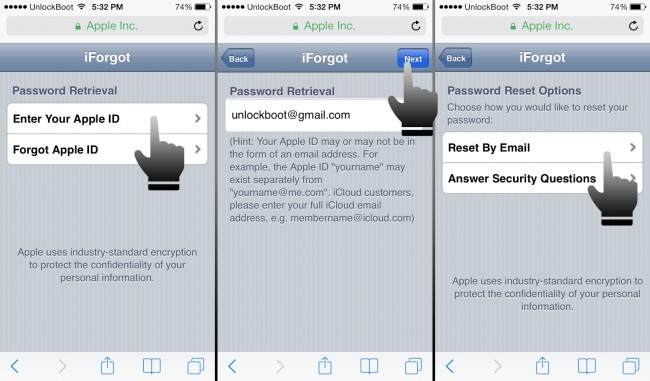
ຫຼັງຈາກນັ້ນ, ທ່ານຈະຕ້ອງໄດ້ຕອບຄໍາຖາມຄວາມປອດໄພກ່ຽວກັບ ID Apple. ປະຕິບັດຕາມບັນດາທິດທາງຫນ້າຈໍສະນັ້ນທ່ານສາມາດໄດ້ຢ່າງງ່າຍດາຍສໍາເລັດຂະບວນການ.
ວິທີການຕັ້ງຄ່າການສູນເສຍ iCloud Email ລະຫັດຜ່ານ?
ຖ້າຫາກວ່າທ່ານໄດ້ລືມລະຫັດຜ່ານ iCloud ຂອງທ່ານ, ທ່ານພຽງແຕ່ສາມາດນໍາໃຊ້ການບໍລິການລະຫັດ Apple ຂອງຂ້າພະເຈົ້າ Apple ສໍາລັບການຕັ້ງລະຫັດຜ່ານ. ພຽງແຕ່ເປີດຕົວທ່ອງເວັບແລ້ວໃສ່ "appleid.apple.com", ຫຼັງຈາກນັ້ນໃຫ້ຄລິກໃສ່ "ຕັ້ງຄ່າລະຫັດຜ່ານຂອງທ່ານ". ຫຼັງຈາກນັ້ນ, ໃຫ້ກົດທີ່ Apple ID, ຫຼັງຈາກນັ້ນໃຫ້ຄລິກໃສ່ "ຕໍ່ໄປ".
ມີຂອງຈິງສາມວິທີການສໍາລັບການຢືນຢັນຕົວຕົນຂອງບຸກຄົນເພື Apple. ຢ່າງໃດກໍຕາມ, ມັນຈະເປັນປົກກະຕິສໍາລັບປະຊາຊົນເພື່ອເຂົ້າໄປເບິ່ງພຽງແຕ່ສອງສາມທາງເລືອກໃນການເຫຼົ່ານີ້. ຫນຶ່ງຈະຜ່ານການກວດສອບອີເມລ໌ແລະອື່ນໆຈະເປັນໂດຍຜ່ານການຕອບຄໍາຖາມຄວາມປອດໄພ.
ທ່ານສາມາດເລີ່ມຕົ້ນມີການກວດສອບອີເມວເນື່ອງຈາກວ່າມັນແມ່ນງ່າຍທີ່ສຸດ. ພຽງແຕ່ເລືອກເອົາການກວດສອບອີເມວແລະໃຫ້ຄລິກໃສ່ຕໍ່ໄປ. ສະຫມັກຂໍເອົາຈະສົ່ງອີເມລ໌ໄປຫາບັນຊີກັບຄືນໄປບ່ອນຂຶ້ນທີ່ບັນທຶກໄວ້ໃນລະບົບ. ກວດເບິ່ງບັນຊີອີເມວຂອງທ່ານ, ຊຶ່ງໂດຍທາງ Apple ຈະບໍ່ໄດ້ຮັບການແຈ້ງໃຫ້ທ່ານທີ່, ເຂົ້າໄປເບິ່ງທາງອີເມລ໌.
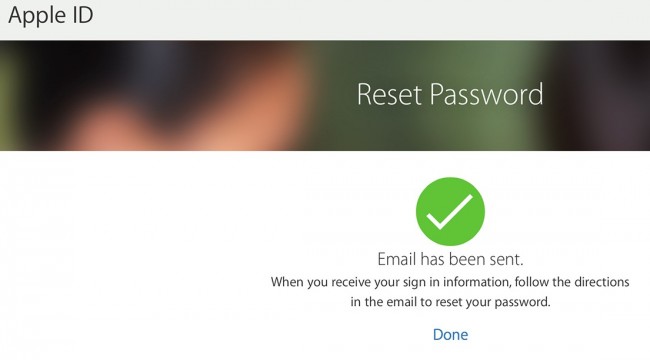
ອີເມລ໌ນີ້ຈະມາຮອດໃນທັນທີກັບ inbox ຂອງທ່ານເມື່ອທ່ານສໍາເລັດຂັ້ນຕອນທີ່ຜ່ານມາແຕ່ວ່າທ່ານຍັງສາມາດໃຫ້ມັນຢູ່ຢ່າງຫນ້ອຍຫນຶ່ງຊົ່ວໂມງເພື່ອຮັບປະກັນການມາເຖິງຂອງອີເມລ໌ໄດ້. ຂໍ້ຄວາມອີເມວດັ່ງກ່າວຈະປະກອບດ້ວຍຄໍາແນະນໍາກ່ຽວກັບວິທີການປັບລະຫັດຜ່ານ iCloud ລະຫັດຜ່ານ Apple ID. ນອກຈາກຈະເປັນການປັບເຊື່ອມຕໍ່ໃນປັດຈຸບັນໃນອີເມລ໌ນີ້ສະນັ້ນທ່ານພຽງແຕ່ຕ້ອງການໃຫ້ຄລິກໃສ່ການເຊື່ອມຕໍ່ນີ້ແລະປະຕິບັດຕາມຄໍາແນະນໍາ.
ຖ້າຫາກວ່າການຕັ້ງລະຫັດຜ່ານໂດຍຜ່ານຄໍາຖາມຄວາມປອດໄພໄດ້, ທ່ານມີເພື່ອເລີ່ມຕົ້ນການທໍາອິດທີ່ມີການຄລິກໃສ່ປ່ຽນລະຫັດຜ່ານຂອງຂ້າພະເຈົ້າປຸ່ມ. ທ່ານຈະຖືກຮ້ອງຂໍໃຫ້ເຂົ້າໄປໃນ Apple ID ອີກເທື່ອຫນຶ່ງ, ຫຼັງຈາກນັ້ນໃຫ້ຄລິກໃສ່ຕໍ່ໄປຫຼັງຈາກ. ຖ້າຫາກວ່າສິ່ງທີ່ທ່ານຄລິກໃສ່ກັບວິທີການທໍາອິດຂອງການຕັ້ງລະຫັດຜ່ານແມ່ນການກວດສອບອີເມວໄດ້, ທີ່ໃຊ້ເວລານີ້ປະມານທ່ານຈະຈໍາເປັນຕ້ອງໄດ້ໃຫ້ຄລິກໃສ່ຄໍາຖາມຄໍາຕອບຄວາມປອດໄພທາງເລືອກ. ໃຫ້ຄລິກໃສ່ຕໍ່ໄປ.
ຄໍາຖາມຄວາມປອດໄພເນື່ອງຈາກມີຄວາມວັນເດືອນປີເກີດໄດ້. ທ່ານຕ້ອງການໃຫ້ໃສ່ວັນເດືອນປີເກີດຂອງພວກເຮົາແລະມັນຄວນຈະມີຄໍາບັນທຶກບັນທຶກໄວ້. ຫຼັງຈາກນັ້ນ, ທ່ານຈະໄດ້ຮັບການຮ້ອງຂໍໃຫ້ໃສ່ຄໍາຕອບຂອງທ່ານຈະຢູ່ຢ່າງຫນ້ອຍສອງຄໍາຖາມຄວາມປອດໄພ. ຄໍາຖາມຄວາມປອດໄພແຕກຕ່າງກັນແຕ່ພວກເຂົາມີຂໍ້ມູນທັງຫມົດທີ່ທ່ານໄດ້ເຂົ້າໄປໃນເວລາທີ່ທ່ານທໍາອິດສ້າງຕັ້ງຂຶ້ນບັນຊີ. ໃຫ້ຄລິກໃສ່ຕໍ່ໄປ.
ທ່ານຈະຖືກຮ້ອງຂໍໃຫ້ຕື່ມຂໍ້ມູນໃນລະຫັດລັບໃຫມ່. ຢືນຢັນວ່າດ້ວຍການພິມມັນອີກເທື່ອຫນຶ່ງໃນພາກສະຫນາມຢືນຢັນລະຫັດຜ່ານ. ຫຼັງຈາກນັ້ນ, ໃຫ້ຄລິກໃສ່ປຸ່ມປັບລະຫັດຜ່ານ.
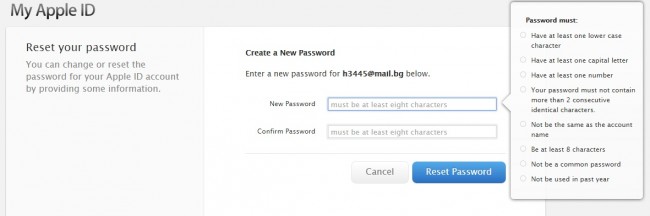
ສິ່ງທີ່ຄວນຮູ້ແລະ Tricks ສໍາລັບຟື້ນກາຍກໍານົດລະຫັດຜ່ານ iCloud
ໃນເວລາທີ່ມັນມາກັບການຟື້ນລະຫັດຜ່ານຂອງທ່ານ, ທ່ານຄວນຈື່ໄດ້ຄໍາແນະນໍາບໍ່ພໍເທົ່າໃດແລະ tricks ສໍາລັບມັນ. ຕໍ່ໄປນີ້ແມ່ນບາງສ່ວນຂອງຄໍາແນະນໍາເຫຼົ່ານັ້ນແລະ tricks ທີ່ທ່ານຕ້ອງຄໍານຶງ:
- ເຮັດໃຫ້ແນ່ໃຈວ່າທ່ານກໍາລັງໃຊ້ທີ່ຢູ່ອີເມວທີ່ຖືກຕ້ອງແລະລະຫັດຜ່ານທີ່ກ່ຽວຂ້ອງ
- ຖ້າທ່ານຫາກເຫັນຂໍ້ຄວາມທີ່ວ່າບັນຊີຂອງທ່ານໄດ້ປິດການນໍາໃຊ້ເນື່ອງຈາກເຫດຜົນຄວາມປອດໄພ, ຫຼັງຈາກນັ້ນມີຄວາມຫມາຍວ່າທ່ານຕ້ອງການປັບຫລືປ່ຽນແປງລະຫັດຜ່ານໄດ້. ທ່ານສາມາດນໍາໃຊ້ບໍລິການລະຫັດຂອງຂ້າພະເຈົ້າ Apple ສໍາລັບການຕັ້ງຫຼືການປ່ຽນແປງລະຫັດຜ່ານໃນເວລາທີ່ບັນຊີຂອງທ່ານໄດ້ປິດການນໍາໃຊ້ເນື່ອງຈາກເຫດຜົນຄວາມປອດໄພ.
- ເຂົ້າໄປເບິ່ງໃຫ້ມັນວ່າທ່ານກໍາລັງໃຊ້ຫມວກລັອກສໍາຄັນຕາມຄວາມຈໍາເປັນ. ມີຄວາມຫມາຍວ່າຖ້າຫາກວ່າທ່ານມີລະຫັດຜ່ານທີ່ຕົວອັກສອນທັງຫມົດທີ່ຢູ່ໃນກໍລະນີມີຂະຫນາດນ້ອຍເປັນ, ຫຼັງຈາກນັ້ນການໃສ່ຫມວກ lock ທີ່ສໍາຄັນບໍ່ຄວນຈະໄດ້ຮັບການເປີດໃຫ້ໃຊ້ງານ.






